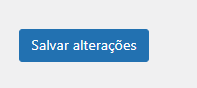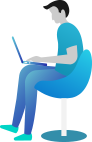Configurando Captcha na Loja
Olá, nessa sessão iremos ver como configuramos reCaptcha na Loja. Utilize os tópicos abaixo para navegar entre os assuntos.
Configurando chave reCaptcha na Loja
Gerando a chave do reCaptcha
1 – Com a sua conta Gmail irá fazer Login na plataforma onde é realizado as configurações do reCaptcha, basta clicar aqui.
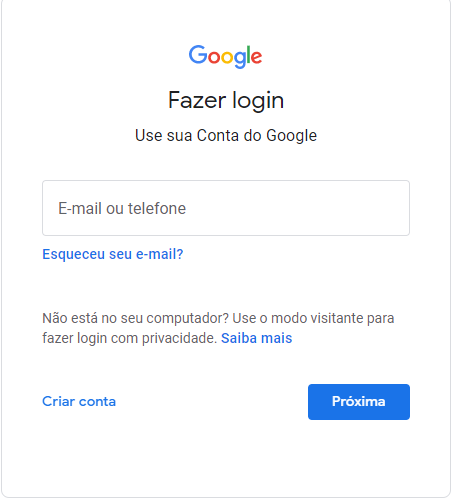
2 – Após o Login iremos preencher os campos necessários para gerarmos a chave do reCaptcha.
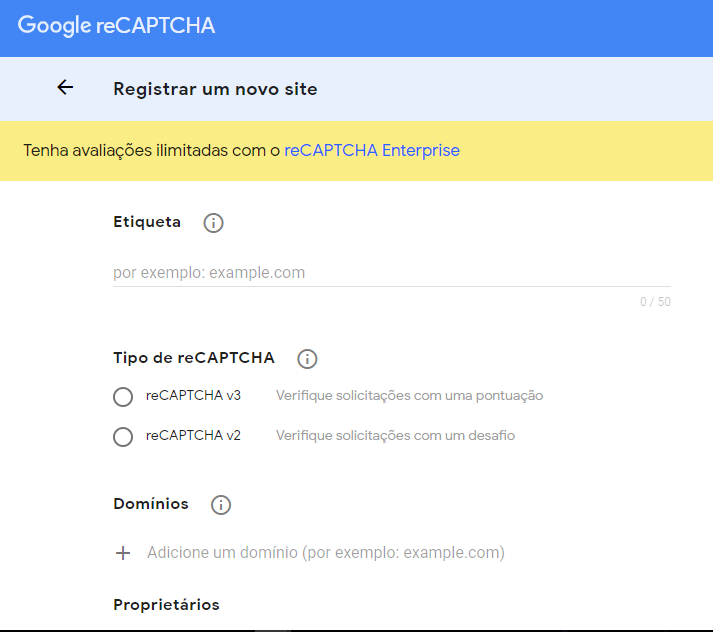
3 – No campo “Etiqueta” iremos inserir um título para a identificação do reCaptcha.
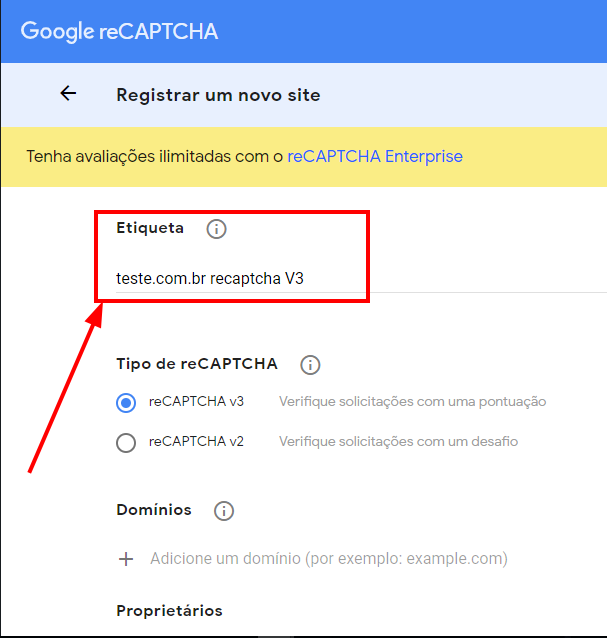
4 – No campo “Tipo de reCaptcha” iremos definir a versão do Captcha a ser utilizada, recomendo a Versão 3 (V3).
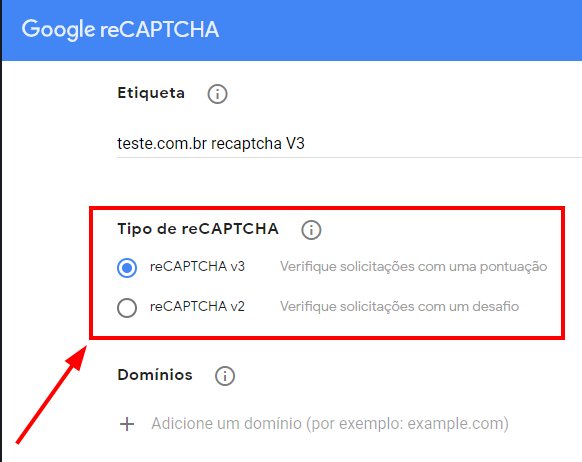
5 – No campo “Domínios” iremos inserir a URL da Loja por exemplo minhaloja.com.br e dar um clique na tecla ENTER. Iremos aproveitar para aceitar os termos de serviço do reCaptcha.
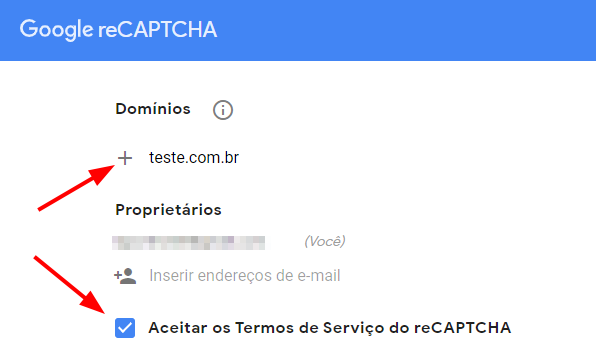
6 – Após as configurações vamos clicar em ENVIAR.
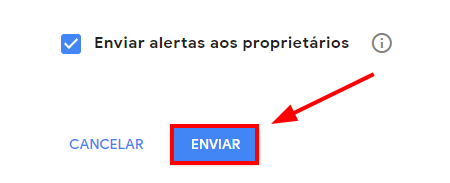
7 – Será exibido uma tela com os dados “Chave de site” e “Chave Secreta”. Iremos utilizar essas duas informações para ativarmos o reCaptcha na loja.
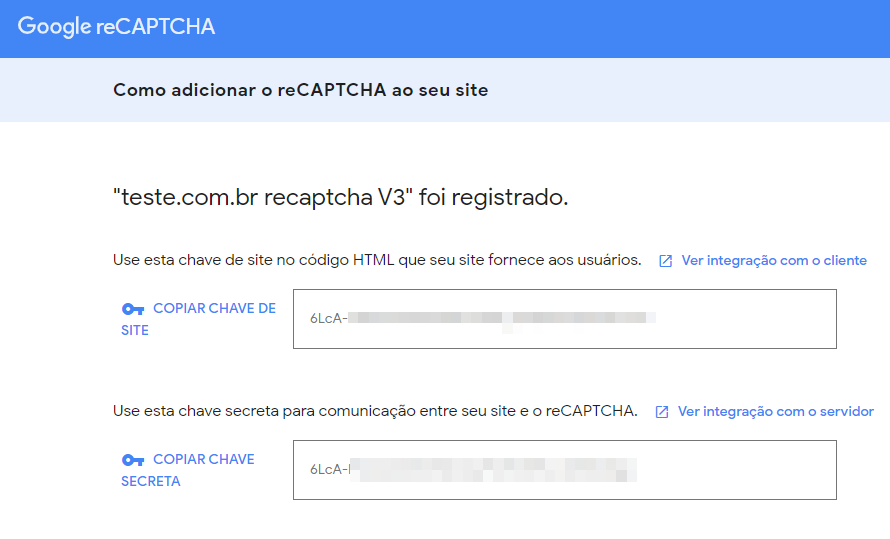
Vamos para o próximo tópico.
Configurando chave reCaptcha na Loja
1 – Dentro do painel da Loja iremos acessar Configurações > CAPTCHA 4WP.
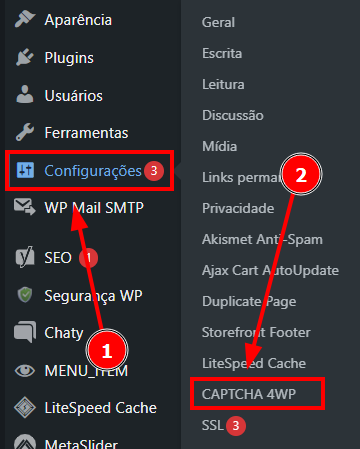
2 – No campo “tipo de reCaptcha” iremos selecionar o mesmo tipo que escolhemos durante o passo de geração da chave reCaptcha, no caso deste tutorial V3.
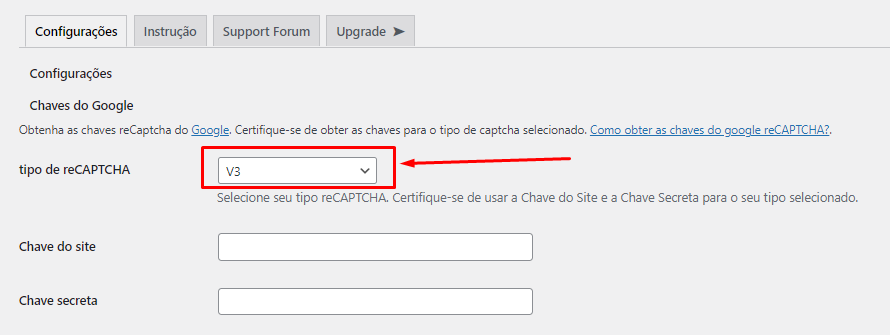
3 – Em Site Key e Secret Key iremos completar com as chaves geradas dentro do painel do reCaptcha.
Site Key – Chave do Site
Secret Key – Chave Secreta
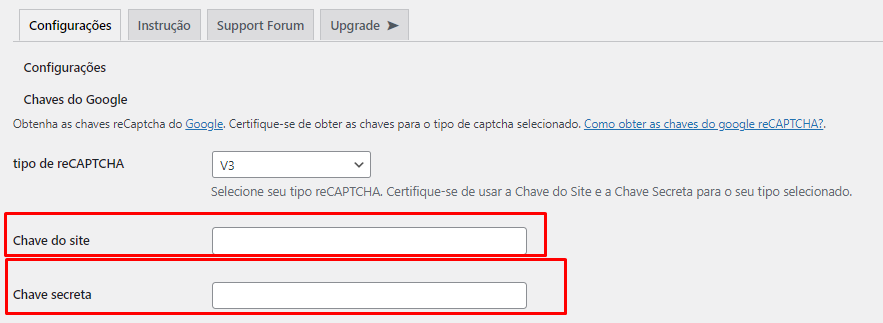
4 – Após adicionar as chaves iremos definir em quais páginas o reCaptcha estará presente. Recomendo as seguintes opções:
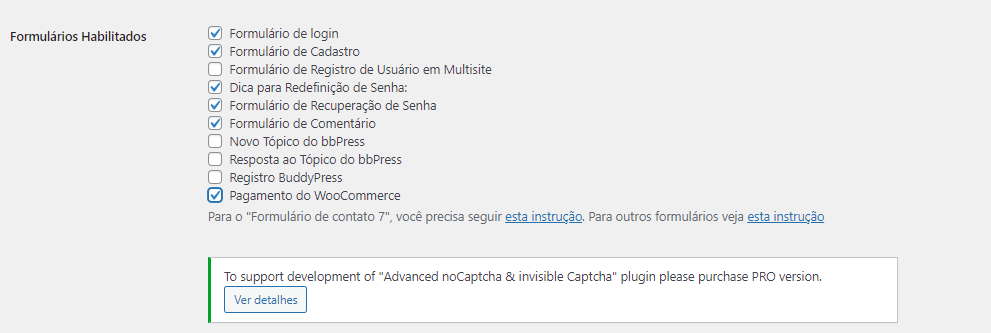
5 – Após as configurações, vá no final da página e clique em “Salvar alterações”.